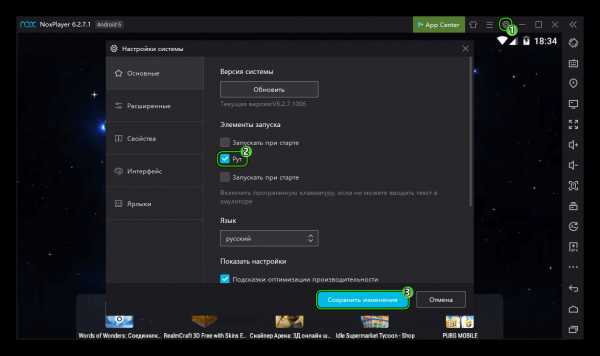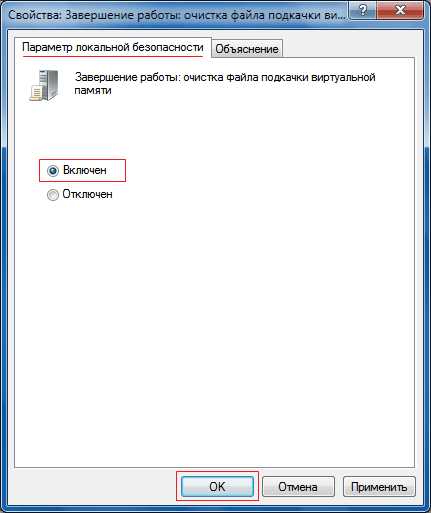Этот файл не может использоваться как сертификат безопасности
Возможные пути решения ошибки "Сертификат безопасности сайта не является доверенным"
Здравствуйте. В связи с повышением курса доллара и евро, я думаю у народа всё чаще будет появляться данная ошибка и поэтому решил написать о ней. Как это связано? По ходу статьи узнаете:)
Итак, это прекрасная ошибка чаще всего появляется в Google Chrome и является следствием неправильной работы корневых сертификатов. Самое неприятное видеть данную ошибку когда открываешь проверенный временем и миллионами человек Яндекс или Google. А вот причин может быть несколько, постараюсь как можно проще описать их варианты и способы решения проблемы.
1. Сбилось системное время или дата
Да, такая мелочь, может оказаться единственной причиной данной проблемы. И так как мало кто догадается связать данные, да и вообще всё внимание идёт на экран и поиск решения данной проблемы, мало кто замечает что время или дата сбилась. Поэтому жмём правой клавишей мыши по трею и выбираем «Настройка даты и времени».
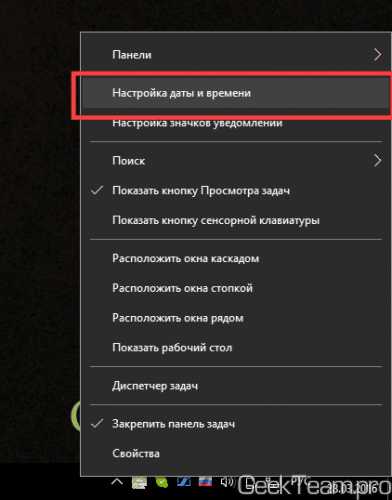
В Windows 10 рекомендую установить автоматическое обновление времени и даты, это решит очень много проблем)
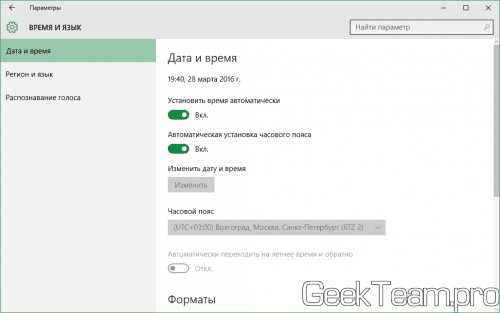
На Windows 8.1 и более старших переходим на вкладку «Время по Интернету» → «Изменить параметры» → ставим галочку «Синхронизировать с сервером времени В Интернете«, выбираем какой-нибудь из серверов и жмём «Обновить сейчас«. Если выдаст ошибку меняем сервер и снова жмём, пока всё не будет хорошо, потом жмём ОК.

Если время сбивается после каждого запуска компьютера, значит у вас разрядилась батарейка на материнское плате и её стоит поменять (Смело выдергиваете и идёте с ней покупать новую, компьютер может работать и без неё). Именно из-за батарейки я и написал о курсе рубля, теперь не каждый может позволить обновить рабочую машинку и батарейки будут сажаться.
2. Ошибка в настройках групповых политик (на предприятии)
Здесь сложнее, по-хорошему это системному администратору нужно ковырять настройки групповых политик, но это трудоемко и большинство просто забивают на это дело.
Отличный вариант для решения этой проблемы — это установки обновлений корневых сертификатов. Они доступны как и для серверных, так и для клиентских ОС.
К примеру для клиентских ОС можно выбрать отсюда: обновление kb3004394
Но вообще поиск по https://support.microsoft.com по запросу корневые сертификаты здесь очень сильно помогает.
3. Когда больше ничего не помогает
Не могу рекомендовать данный способ, как он вполне способен организовать дыру в безопасности вашего компьютера, но раз любимый сайт дороже, то переходим по ссылке (к примеру GeoTrust Primary Certification Authority должен помочь вылечить сайты Google) и качаем корневые сертификаты, которые сейчас мы будем устанавливать (Cпециально разместил их на Яндекс.Диске, чтобы ссылки не могли подменить злоумышленики, владелец каталога должен быть Skesov). Там есть файл original links, где указаны ссылки на источники файлов. При желании можно скачать оттуда.
Скачали? Теперь жмём Win+R и вводим команду certmgr.msc
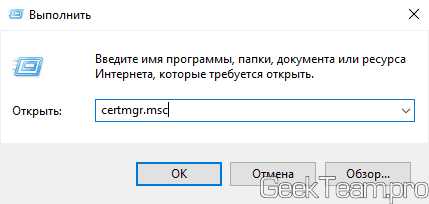
Кликаем правой клавишей мыши по каталогу «Доверенные корневые центры сертификации»
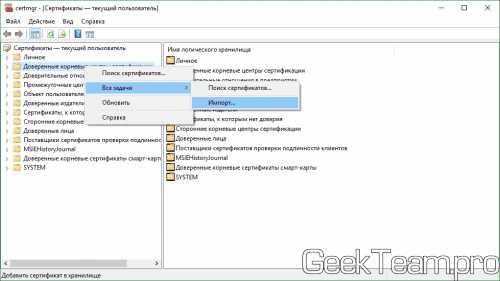
Откроется «Мастер импорта сертификатов». Жмём далее.
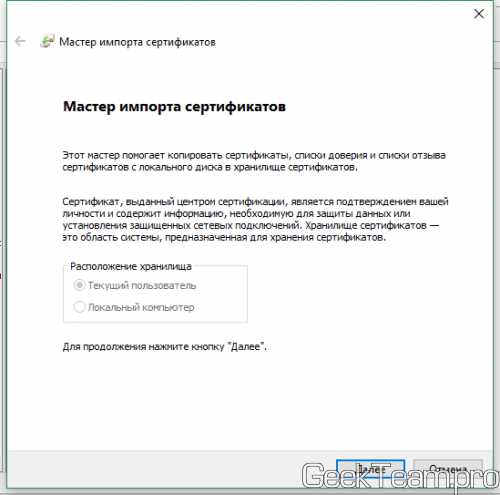
Жмём кнопку «Обзор», откроется окно поиска файлов, выбираем справа внизу «Все файлы», идём в папку со скаченным файлом и открываем файл.
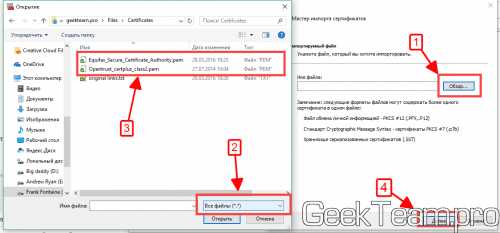
Проверяем чтобы было выбрано «Доверенные корневые центры сертификации» и жмём далее.
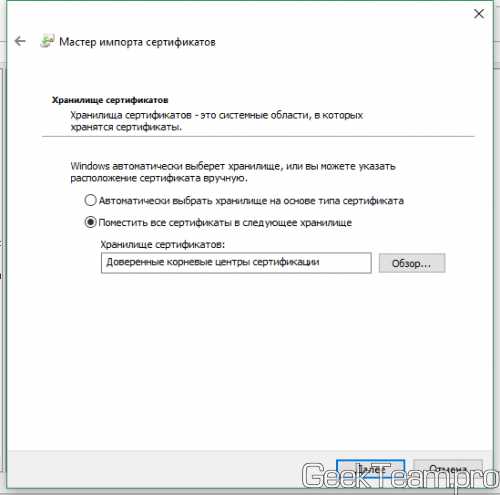
Жмём «Готово» и сертификат добавится в систему.
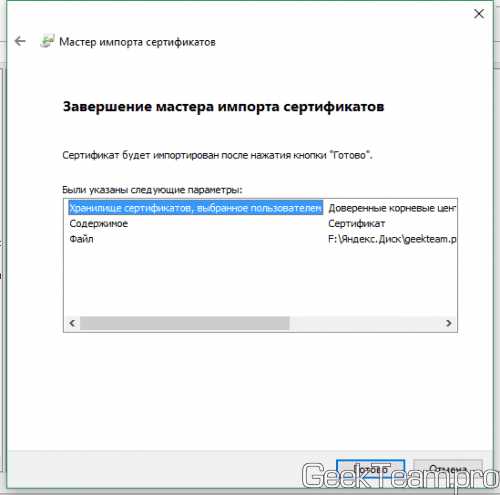
По идеи уже всё должно работать, но можно повторить всё тоже самое, добавляя этот же сертификат в «Сторонние корневые центре сертификации«. После добавления страницы должны открываться, максимум что потребуется — это перезапуск системы.
Вроде всё. Надеюсь эта статья оказалась вам полезной, обязательно нажмите одну из кнопок ниже, чтобы рассказать о ней друзьям. Также подпишитесь на обновления сайта, введя свой e-mail в поле справа или подписавшись на группу во Вконтакте и канал YouTube.
Спасибо за внимание
Материал сайта geekteam.pro
как убрать и отключить проверку
Многие пользователи Internet Explorer нередко сталкиваются с ситуацией, при которой браузер, подключаясь к тому или иному интернет-ресурсу, демонстрирует вместо запрашиваемой страницы предупреждение, связанное с ошибкой сертификата безопасности. Это предупреждение является следствием предпринятых разработчиками мер против повсеместно распространённого интернет-мошенничества. В подобных случаях браузер сравнивает отправленный веб-сайтом ключ безопасности с эталонным, и при их несоответствии блокирует пользователю доступ к странице.
Однако далеко не всегда ошибка сертификата может быть вызвана действиями мошенников — чаще всего она возникает по вполне «мирным» причинам. Этими причинами могут быть:
- вмешательство антивирусного программного обеспечения или брандмауэра, принимающего доверенный ключ за некорректный;
- ошибочно установленная системная дата и время, причём не обязательно на компьютере пользователя, но и на сервере, где расположен требуемый сайт. Поскольку каждый ключ безопасности действителен строго определённое время, такое временное несоответствие закономерно может вызывать ошибку безопасности;
- * открываемый сайт обладает доверенным, но уже неактуальным сертификатом.
В зависимости от причины возникновения ошибки пользователь может предпринять следующие действия.
Отказ от посещения веб-сайта
Рекомендуется в тех случаях, когда выданное браузером предупреждение полностью или частично оправдано: неизвестный сайт (переход на подобные сайты чаще всего осуществляется через выданные поисковой системой ссылки), веб-страница социальной сети (скорее всего, поддельная) или ресурс, предполагающий финансовое взаимодействие через платежные системы и банковские карты. Иными словами, любой сайт, предполагающий ввод в специальные формы данных учётной записи, реквизитов карты и т.д.
В подобных ситуациях целесообразно проверить адресную строку браузера на предмет шифрования по протоколу https: принадлежащие мошенникам сайты-клоны обычно используют защищённые протокол http, что неприемлемо для официальных веб-страниц.
Игнорирование ошибки сертификата
Допустимо использовать этот способ, если открывается веб-ресурс общеизвестен и является при этом доверенным (к примеру, Youtube, Google и т.д.). Последовательность действий довольно проста:
- во всплывающим уведомлении под адресной строкой нажать «Продолжить открытие этого веб-узла (не рекомендуется)»;
- обозреватель перейдёт на запрашиваемый сайт, но уведомление о сертификате безопасности в верхней части окна никуда не денется;
- проверка установленной системной даты.
Если ошибка возникает из-за некорректно настроенной системной даты, устранить её просто, выставив точную дату и время. Для этого нужно:
- В правом нижнем углу экрана кликнуть правой кнопкой мыши по часам (либо в Панели управления выбрать раздел «Дата и время»).
- В открывшемся окне перейти по ссылке «Изменение настроек даты и времени», затем при наличии несоответствий установить верные значения вручную.
Следует иметь в виду, что несоответствие даты и времени может быть вызвано и весьма банальной причиной: разряженной батарейкой системной платы. В этом случае батарейку необходимо заменить, однако у многих пользователей эта процедура по тем или иным причинам может вызвать затруднения, и в качестве решения можно воспользоваться автоматической синхронизацией.
Однако не стоит исключать и тот факт, что установка времени по серверам Windows не всегда срабатывает корректно, что связано с отменённым в России переходом на летнее время, поэтому более целесообразным способом решения проблемы будет именно замена элементы питания микросхемы BIOS.
Отключение информирования об ошибке
Способ, предполагающий полное доверие со стороны пользователя к посещаемым ресурсам. При наличии уверенности, что на веб-страницах отсутствует всё то, чем любят пользоваться интернет-злоумышленники (фиктивные страницы, редиректы, вирусы, спам-баннеры и т.д.), можно изменить настройки браузерных уведомлений.
Делается это так:
- В правой верхней части окна Internet Explorer нажмите на пиктограмму в виде шестерни, вызвав основное меню обозревателя.
- Перейдите в пункт «Свойства обозревателя».
- В разделе «Дополнительно» отыщите подраздел «Параметры», где надо активировать отметку напротив пункта «Предупреждать о несоответствии адреса сертификата».
- Сохраните внесённые изменения нажатием кнопки «Применить», а следом «ОК».
Если речь идёт об организациях, в которых интернет-соединение управляется и контролируется серверными решениями Майкрософт, то процедура несколько сложнее.
- В «Панели управления» нужно открыть ссылку «Администрирование», а следом выбрать «Средство управления групповой политикой».
- Отметить имеющуюся или создать новую политику.
- В «Редакторе управления групповыми политиками» нужно отыскать раздел «Конфигурация пользователя», затем «Настройка» – «Параметры панели управления» – «Параметры обозревателя». Вызвав ПКМ контекстное меню, выбрать пункт «Создать», а следом браузер нужной версии.
- С правой стороны выбрать свойства элемента, а во вкладке «Дополнительные параметры связи» снять отметку со строки «Предупреждать о несоответствии адреса сертификата».
- Сохранить сделанные изменения и закрыть окно настроек.
- Далее следует воспользоваться консолью (команда «cmd»), чтобы сервер принял внесённые ранее поправки и обновил новые правила политики: в консоли набрать «gpupdate /force».
- Проделать операцию из предыдущего пункта на каждой из требуемых рабочих станций, после чего проверить работоспособность.
Загрузка файла сертификата в IE
В Internet Explorer специалистами Майкрософт была предусмотрена возможность добавления сертификатов вручную. Речь идёт, разумеется, о вполне безопасных ресурсах, возникновение ошибки на которых не связано с угрозами безопасности.
Для добавления ключа такого сертификата в браузер нужно, проигнорировав ошибку безопасности, перейти на соответствующий сайт и отыскать при наличии ссылку на загрузку ключа. (файлы типа *.cer, *pkcs, *.crt и др.). Загрузив сертификат, можно добавить его в браузер. Для этого требуется:
- В правом верхнем углу окна Internet Explorer нужно нажать на значок шестерёнки, вызывая таким способом основное меню обозревателя.
- Перейти в пункт «Свойства обозревателя».
- Во вкладке «Содержание» выбрать «Сертификаты», затем «Импорт».
- Откроется «Мастер импорта сертификатов», где нужно нажать «Далее».
- Кликнуть «Обзор», после чего перейти в папку, куда файлы сертификатов были загружены, и выбрать нужный.
- Определить место хранения ключей: автоматически (по выбору системы) или вручную, выбрав место хранения и название хранилища, после чего нажать кнопку «Далее».
- Когда процесс создания хранилища будет завершён, «Мастер импорта сертификатов»” отобразит финальное диалоговое окно, в котором будут отображены заданные пользователем параметры.
- После нажатия кнопки «Готово» сертификаты будут загружены в браузер, а также проверена их актуальность. Если не возникло никаких проблем, интеграция и настройка сертификатов будет завершена, что Мастер подтвердит сообщением «Импорт успешно выполнен».
(Решено) Возникла проблема с сертификатом безопасности этого веб-сайта – что за ошибка, как исправить
Приветствую!
При открытии сайта в браузере, за место ожидаемого отображения контента сайта, может отобразиться ошибка, гласящая о том, что «Возникла проблема с сертификатом безопасности этого веб-сайта» или подобные ошибки, к примеру: «сертификат безопасности не является доверенным», «сертификат является самоподписанным», «издатель сертификата не известен» и так далее. И в данном материале мы постараемся разобраться в причинах возникновения столь досадной ошибки, которая мешает нормальному открытию сайтов в браузере, и, естественно, приведём действенные меры, позволяющие полностью устранить эту проблему.

Содержание:
Причины ошибки «Возникла проблема с сертификатом безопасности этого веб-сайта»
Если открываемый сайт использует защищённый протокол, при котором все передаваемые и принимаемые данные надёжно шифруются, то неотъемлемым элементом в этом процессе является использование сертификатов безопасности.
Сами сертификаты выдаются персонально для каждого сайта, а организации, которые их выдают – называются корневыми центрами сертификации.
И браузер при открытии сайта, использующего защищённый протокол и соответственно сертификат безопасности, каждый раз проверяет его легитимность (корректность).
Если браузер определяет «проблемный» сертификат, то выдаётся соответствующее сообщение. Однако не всегда проблема может быть именно с сертификатом, существуют и другие причины:
- некорректно выставленное время на компьютере
- использование просроченного сертификата безопасности сайтом
- использование устаревшей версии Интернет-браузера
- отсутствие установленных последних обновлений операционной системы
- деструктивное действие злонамеренных элементов (вирусов, троянов и т.д.)
Давайте рассмотрим, как следует поступить, дабы решить проблему с проверкой сертификата безопасности на легитимность.
Способы исправления ошибки с сертификатом безопасности в браузере
- Самым первым, что необходимо сделать, это проверить корректность выставленного на компьютере времени и даты. Дело в том, что у выдаваемых сертификатов безопасности имеется свой срок работы. И если на компьютере установлена неверная дата и время, то практически гарантированно будут отображаться разбираемые ошибки.

- В редких случаях, создатели того или иного сайта, забывают установить актуальный сертификат, взамен устаревшего. В этом случае можно кликнуть по пункту в браузере, который позволяет проигнорировать данное оповещение и продолжить просмотр сайта, но к данному совету необходимо прибегать в крайних случаях.
Проигнорировав ошибку и продолжив просмотр, не вводите на этом сайте никаких конфиденциальных данных, включая логин и пароль.
Помните: на популярных сайтах использование просроченного сертификата практически исключено.
- Если вы используете старую версию браузера, то обязательно обновите его до последней версии. Это не только повышает стабильность работы, но и улучшает безопасность при работе с Интернет.
- Список корневых центров сертификации хранится как в браузере, так и в самой операционной системе. Если они устаревают, то используемые новые сертификаты на сайтах не могут быть проверены системой и браузером. Всё это ведёт к рассматриваемым ошибкам.
Так что не стоит недооценивать важность установки обновлений для используемой операционной системы. - Злонамеренное действие со стороны вредоносных элементов, также может вызвать ошибки с проверкой сертификатов безопасности.
Некоторые вирусы и трояны пытаются встраиваться в браузер, системный стек, модифицируют Hosts файл и т.д., дабы перехватить трафик, из которого впоследствии извлекаются логины и пароли и другая конфиденциальная и ценная информация, которую можно использовать в злонамеренных целях.Обязательно проверьте систему антивирусом. Сейчас существует множество бесплатных и эффективных решений для этого. К примеру, антивирусный сканер Dr.Web CureIt!
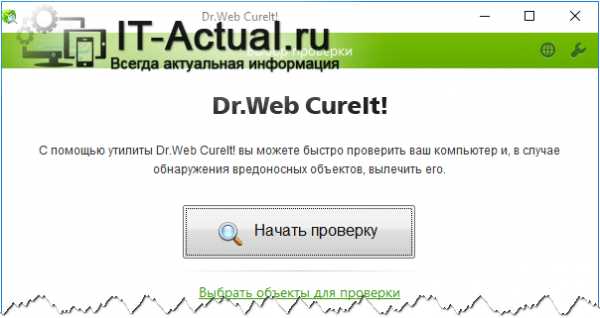
Заключение
Причин, из-за которых в браузере выводится ошибка с проверкой и\или корректностью сертификата безопасности, которая препятствует отображению самого сайта, весьма много. Но при поступательном осуществлении описываемых действий, вполне по силам решить эту проблему даже начинающему пользователю.
«Имеется проблема с сертификатом безопасности этого веб-сайта»
Пакет обновления 1 для Windows Vista и Windows Server 2008 сведения об исправлении
Исправление от корпорации Майкрософт доступно. Тем не менее он предназначен только для устранения проблемы, описанной в этой статье. Предлагаемое исправление должно применяться исключительно в системах, в которых обнаружена эта специфическая неполадка. Это исправление может проходить дополнительное тестирование. Таким образом Если вы не подвержены серьезно эту проблему, рекомендуется дождаться следующего пакета обновления, содержащего это исправление.
Для немедленного решения этой проблемы обратитесь в службу поддержки пользователей Майкрософт для получения исправления. Полный список телефонов службы поддержки клиентов корпорации Майкрософт и сведения о стоимости поддержки посетите следующий веб-сайт корпорации Майкрософт:
Примечание. В особых случаях оплата, предусмотренная за обращение в службу поддержки может быть отменена, если специалист службы технической поддержки Майкрософт определит, что обновление будет решением проблемы. Затраты на обычные услуги службы поддержки будут применяться к дополнительным вопросам и проблемам, которые не охватываются конкретным обновлением.
В те же пакеты включены важные исправления для Windows Vista и Windows Server 2008. Однако только один из этих продуктов могут быть указаны на странице «Запрос исправления». Чтобы запросить пакет исправлений, который применяется в Windows Vista и Windows Server 2008, просто выберите продукт, который указан на странице.
Предварительные условия
Не существует предварительных условий.
Необходимость перезагрузки
После установки исправления компьютер необходимо перезагрузить.
Сведения о замене исправлений
Это исправление не заменяет других исправлений.
Сведения о реестре
Важно. Этот раздел, метод или задача содержат действия, содержащие указания по изменению реестра. Однако, при некорректных изменениях реестра могут возникнуть серьезные проблемы. Поэтому выполняйте следующие действия внимательно. Для дополнительной защиты сделайте резервную копию реестра перед внесением изменений. В таком случае при возникновении неполадок можно будет восстановить реестр. Чтобы узнать дополнительные сведения о резервном копировании и восстановлении реестра, щелкните следующий номер статьи базы знаний Майкрософт:
как резервное копирование и восстановление реестра WindowsДля активизации этого исправления после установки, выполните следующие действия.
-
Нажмите кнопку
Пуск, введите
regeditв
Начать поискв поле и нажмите клавишу ВВОД. -
Найдите и выделите следующий подраздел реестра:
HKEY_LOCAL_MACHINE\SOFTWARE\Microsoft\Internet Explorer\Main\FeatureControl
-
На
Меню Правка, команда
Создать, а затем щелкните
Ключ. -
Введите следующее имя раздела и нажмите клавишу ВВОД:
FEATURE_ERROR_PAGE_BYPASS_ZONE_CHECK_FOR_HTTPS_KB954312
-
На
Меню Правка, команда
Создать, а затем щелкните
Значение типа DWORD. -
Тип
iexplore.exeи нажмите клавишу ВВОД. -
На
Меню Правканажмите кнопку
Изменение. -
Тип
1, а затем щелкните
OK. -
Закройте редактор реестра.
Сведения о файлах
Английская версия данного исправления содержит атрибуты файла (или более поздние атрибуты файлов), приведенные в следующей таблице. Дата и время для этих файлов указаны в формате общего скоординированного времени (UTC). При просмотре сведений о файле, он преобразуется в локальное время. Чтобы узнать разницу между временем по Гринвичу и местным временем, следует использовать
Часовой пояс
вкладке
Дата и время
элемент панели управления.
Примечания к сведениям о файле Windows Vista и Windows Server 2008
-
Файлы, относящиеся к определенному продукту, этапу разработки (RTM, SPn) и направлению поддержки (LDR, GDR) можно определить по номерам версий, как показано в следующей таблице.
-
1 Пакет обновления интегрируется в Windows Server 2008.
-
Манифеста и .mum файлы, устанавливаемые для каждой среды
указаны отдельно. Файлы манифеста и .mum и связанные файлы каталога безопасности (.cat), очень важны для поддержания состояния обновляемого компонента. Файлы каталога безопасности (атрибуты не указаны) подписаны цифровой подписью Майкрософт.
Появление сообщения "Ошибка в сертификате безопасности этого веб-сайта" при попытке перейти на защищенный веб-сайт в Internet Explorer
Проблема
Пользователь, пытающийся подключиться к защищенному веб-сайту с помощью браузера Windows Internet Explorer, может получить следующее предупреждение.
Ошибка в сертификате безопасности этого веб-узла. Сертификат безопасности этого веб-узла не был выпущен доверенным центром сертификации.
Наличие ошибок в сертификате безопасности может означать, что вас пытаются обмануть или хотят перехватить информацию, передаваемую на сервер.
Рекомендуется закрыть веб-страницу и не работать с этим веб-узлом.
Решение
Чтобы устранить эту проблему, организация, размещающая безопасный веб-узел, должна приобрести сертификат для каждого веб-сервера у стороннего поставщика. Организация также может установить в лесу Active Directory центр сертификации Microsoft Enterprise. В этом случае организация сможет использовать центр сертификации для создания сертификата для каждого веб-сервера.
Примечание. Пользователи клиентских компьютеров, не принадлежащих к лесу организации Active Directory, могут посетить веб-узел центра сертификации для загрузки сертификата.
Обходной путь
Чтобы избежать этой проблемы, установите на клиентском компьютере самозаверяющий сертификат Microsoft Windows Small Business Server 2003 (Windows SBS). Для этого сделайте следующее.
-
В браузере Windows Internet Explorer нажмите кнопку Продолжить открытие этого веб-узла (не рекомендуется).
Появится красная адресная строка и предупреждение о сертификате.
-
Нажмите кнопку Ошибка сертификата, чтобы открыть окно с дополнительными сведениями.
-
Нажмите кнопку Просмотр сертификатов, а затем — кнопку Установить сертификат.
-
Чтобы установить сертификат, в окне предупреждающего сообщения нажмите кнопку Да.
Примечания
-
В Windows Vista с самозаверяющими сертификатами возникает та же проблема. Однако возможность установить сертификаты недоступна, если браузер Windows Internet Explorer запущен не от имени администратора. Чтобы сделать это, щелкните значок браузера Internet Explorer правой кнопкой мыши и выберите команду Запуск от имени администратора.
-
Когда клиентский компьютер подключается к веб-серверу, на котором выполняется Windows Server 2003, он повторно использует сертификат центра сертификации. Клиентский компьютер не использует другой сертификат, подписанный центром сертификации.
Дополнительная информация
Эта проблема может возникнуть, если на часах клиентского компьютера заданы дата и время более поздние, чем дата истечения срока действия сертификата SSL сервера.
Дополнительные сведения о выпуске сертификата безопасности веб-сайта см. на следующих веб-сайтах Майкрософт:
О проблемах с сертификатами (Windows Vista)
Сертификаты: часто задаваемые вопросы (Windows Vista)
Об ошибках сертификата (Windows 7)
Сертификаты: часто задаваемые вопросы (Windows 7)
Не может импортировать сертификат закрытого ключа SSL - Internet Information Services
- Чтение занимает 2 мин
В этой статье
Эта статья поможет устранить ошибку, которая возникает при попытке импортировать SSL-файл сертификата закрытого ключа (PFX) в хранилище личных сертификатов локального компьютера с помощью диспетчера Microsoft IIS (IIS).
Исходная версия продукта: Internet Information Services
Исходный номер КБ: 919074
Важно!
В статье содержатся сведения об изменении реестра. Перед внесением любых изменений в реестр, создайте его резервную копию. и изучить процедуру его восстановления на случай возникновения проблемы. Дополнительные сведения о том, как создать, восстановить и изменить реестр, см. в сведениях реестра Windows для расширенных пользователей.
Симптомы
Вы пытаетесь импортировать PFX-файл SSL в хранилище личных сертификатов локального компьютера. При этом могут возникнуть следующие симптомы в зависимости от того, как вы пытаетесь импортировать PFX-файл:
При попытке импортировать PFX-файл с помощью диспетчера IIS вы получите следующее сообщение об ошибке:
Не удается импортировать PFX-файл. Либо вы ввели неправильный пароль для этого файла, либо срок действия сертификата истек.
При попытке импортировать PFX-файл с помощью оснастки консоли управления (MMC) "Сертификаты" вы получите следующее сообщение об ошибке:
Произошла внутренняя ошибка. Это может быть либо профиль пользователя не доступен, либо для импортируемого закрытого ключа может потребоваться поставщик служб шифрования, который не установлен в системе.
Причина
Такое поведение происходит, когда верно одно или несколько из следующих условий:
- У вас недостаточно разрешений для доступа к
DriveLetter:\Documents and Settings\All Users\Application Data\Microsoft\Crypto\RSA\MachineKeysпапке на компьютере. - Существует сторонний под ключ реестра, который не позволяет службам IIS получить доступ к поставщику служб шифрования.
- Вы вошли на компьютер удаленно через сеанс служб терминалов, и профиль пользователя не хранится локально на сервере с включенными службами терминалов.
Чтобы разрешить это поведение, используйте одно из следующих разрешений в соответствии с вашей ситуацией.
Решение 1. Установите правильные разрешения для папки MachineKeys
Если у вас недостаточно разрешений для доступа к папке на компьютере, установите правильные разрешения DriveLetter:\Documents and Settings\All Users\Application Data\Microsoft\Crypto\RSA\MachineKeys для папки.
Дополнительные сведения о том, как установить разрешения для папки MachineKeys, см. в сведениях о разрешениях по умолчанию для папок MachineKeys.
Решение 2. Удалите под ключ сторонних реестров
Предупреждение
Неправильное изменение параметров системного реестра с помощью редактора реестра или любым иным путем может привести к возникновению серьезных неполадок. Из-за них может потребоваться переустановка операционной системы. Компания Microsoft не может гарантировать, что эти проблемы могут быть решены. Вносите изменения в реестр на ваш страх и риск.
Если существует следующий подмайс реестра, удалите его:HKEY_USERS\Default\Software\Microsoft\Cryptography\Providers\Type 001
После удаления этого под ключа реестра службы IIS смогут получить доступ к поставщику служб шифрования.
Решение 3. Локальное хранение профиля пользователя для сеанса служб терминалов
Если профиль пользователя для сеанса служб терминалов не хранится локально на сервере с включенными службами терминалов, переместийте профиль пользователя на сервер с включенными службами терминалов. Кроме того, используйте перемещающие профили.
Статус
Такое поведение является особенностью данного продукта.
Совещание Webex не может начаться или присоединиться из-за проблемы с сертификатом безопасности
Hi Dejan,
Мы не проводим встречи Webex. Но если кто-то приглашает нас на совещание Webex, мы не можем подключиться.
В нашей компании мы используем прокси-сервер squid-cache для доступа в Интернет. У пользователей нет прямого доступа к внешним веб-сайтам. Конечно, у нас нет проблем с подключением к каким-либо https-сайтам.
Сегодня снова возникла проблема. URL-адрес - https://nutanix.webex.com/join/mgauch, а во всплывающем сообщении написано что-то вроде:
. Вы не можете начать это совещание или присоединиться к нему, потому что мы не можем проверить сертификат безопасности для вашего сайта Webex.Эта ошибка может возникнуть из-за того, что мы не можем получить доступ к сайту цифровой подписи. ваш брандмауэр заблокировал внешний доступ к серверу отзыва или возникла проблема с подключением к сети.
Это сообщение не имеет для меня смысла. Я безуспешно пробовал Firefox, IE и Chrome. Но я могу без проблем подключиться к Teamviewer.
Как устранить проблему с Webex? Потому что проблема странная. Мы не имеем никакого отношения к SSL.
Спасибо,
Аллен
- невозможно использовать самостоятельно выданный сертификат клиента
Переполнение стека- Около
- Продукты
- Для команд
- Переполнение стека Общественные вопросы и ответы
- Переполнение стека для команд Где разработчики и технолог
«Проблема с сертификатом безопасности этого веб-сайта» при попытке посетить защищенный веб-сайт в Internet Explorer
Признаки
Пользователь, который пытается подключиться к защищенному веб-сайту с помощью Windows Internet Explorer, может получить следующее предупреждающее сообщение:
Проблема с сертификатом безопасности этого веб-сайта. Сертификат безопасности, представленный этим веб-сайтом, не был выпущен доверенным центром сертификации.
Проблемы с сертификатом безопасности могут указывать на попытку обмануть вас или перехватить данные, которые вы отправляете на сервер.
Мы рекомендуем вам закрыть эту веб-страницу и больше не посещать этот веб-сайт.
Разрешение
Чтобы решить эту проблему, организация, на которой размещен защищенный веб-сайт, может приобрести сертификат для каждого веб-сервера у стороннего поставщика. Или организация может установить центр сертификации Microsoft Enterprise в лесу Active Directory.Затем организация может использовать этот центр сертификации для создания сертификата для каждого веб-сервера.
Примечание. Пользователи клиентских компьютеров, не принадлежащих к лесу Active Directory организации, могут посетить веб-сайт центра сертификации, чтобы загрузить сертификат.
Временное решение
Чтобы обойти эту проблему, установите самозаверяющий сертификат Microsoft Windows Small Business Server 2003 (Windows SBS) на клиентском компьютере.Для этого выполните следующие действия:
-
В Windows Internet Explorer щелкните Перейти на этот веб-сайт (не рекомендуется) .
Отображается красная адресная строка и предупреждение о сертификате.
-
Нажмите кнопку Ошибка сертификата , чтобы открыть информационное окно.
-
Щелкните Просмотреть сертификаты , а затем щелкните Установить сертификат .
-
В появившемся предупреждающем сообщении щелкните Да , чтобы установить сертификат.
Банкноты
-
В Windows Vista такая же проблема возникает с самозаверяющими сертификатами. Однако возможность установки сертификатов недоступна, если вы не запустите Windows Internet Explorer с правами администратора. Для этого щелкните правой кнопкой мыши значок Internet Explorer и выберите Запуск от имени администратора .
-
Когда клиентский компьютер подключается к веб-серверу под управлением Windows Server 2003, клиентский компьютер повторно использует сертификат центра сертификации. Клиентский компьютер не использует другой сертификат, подписанный центром сертификации.
Дополнительная информация
Эта проблема может возникнуть, если часы клиентского компьютера настроены таким образом, что дата / время позже даты истечения срока действия SSL-сертификата веб-сервера.
Для получения дополнительных сведений о проблеме с сертификатом безопасности веб-сайта посетите следующие веб-сайты Microsoft:
Об ошибках сертификата (Windows Vista)
Сертификаты: часто задаваемые вопросы (Windows Vista)
Об ошибках сертификата (Windows 7)
Сертификаты: часто задаваемые вопросы (Windows 7)
.ssl - Почему Firefox сообщает, что мой веб-сайт использует «недействительный сертификат безопасности»?
Переполнение стека- Около
- Продукты
- Для команд
- Переполнение стека Общественные вопросы и ответы
- Переполнение стека для команд Где разработчики и технологи делятся частными знаниями с коллегами
- Вакансии Программирование и связанные с ним технические возможности карьерного роста
java - Как решить ошибку «Сертификат недействителен и не может использоваться для проверки подлинности этого веб-сайта»?
Переполнение стека- Около
- Продукты
- Для команд
- Переполнение стека Общественные вопросы и ответы
- Переполнение стека для команд Где разработчики и технологи делятся частными знаниями с коллегами
- Вакансии Программирование и связанные с ним технические возможности карьерного роста
Ошибка проверки сертификата безопасности - Windows Server
- 3 минуты на чтение
В этой статье
В этой статье представлены обходные пути для проблемы, при которой сертификат безопасности, представленный веб-сайтом, не выдается, если у него есть несколько доверенных путей сертификации к корневым центрам сертификации.
Исходная версия продукта: Windows 7 Service Pack 1, Windows Server 2012 R2
Исходный номер базы знаний: 2831004
Симптомы
Когда пользователь пытается получить доступ к защищенному веб-сайту, пользователь получает следующее предупреждающее сообщение в веб-браузере:
Проблема с сертификатом безопасности этого веб-сайта.
Сертификат безопасности, представленный этим веб-сайтом, не был выдан доверенным центром сертификации.
После того, как пользователь щелкнет Перейти на этот веб-сайт (не рекомендуется) , пользователь может получить доступ к защищенному веб-сайту.
Причина
Эта проблема возникает из-за того, что сертификат веб-сайта имеет несколько доверенных путей сертификации на веб-сервере.
Например, предположим, что используемый клиентский компьютер доверяет сертификату корневого центра сертификации (ЦС) (2) , а веб-сервер доверяет сертификату корневого центра сертификации (1), и сертификату корневого центра сертификации (2) .Кроме того, у сертификата есть следующие два пути сертификации к доверенным корневым центрам сертификации на веб-сервере:
- Путь сертификации 1: Сертификат веб-сайта - Сертификат промежуточного ЦС - Сертификат корневого ЦС (1)
- Путь сертификации 2: Сертификат веб-сайта - Сертификат промежуточного ЦС - Сертификат кросс-корневого ЦС - Сертификат корневого ЦС (2)
Когда компьютер находит несколько доверенных путей сертификации во время процесса проверки сертификата, Microsoft CryptoAPI выбирает лучший путь сертификации, вычисляя оценку каждой цепочки.Оценка рассчитывается на основе качества и количества информации, которую может предоставить путь сертификата. Если оценки для нескольких путей сертификации одинаковы, выбирается самая короткая цепочка.
Когда путь сертификации 1 и путь сертификации 2 имеют одинаковую оценку качества, CryptoAPI выбирает более короткий путь (путь сертификации 1) и отправляет путь клиенту. Однако клиентский компьютер может проверить сертификат только с помощью более длинного пути сертификации, который связан с сертификатом корневого центра сертификации (2).Следовательно, проверка сертификата не выполняется.
Обходной путь
Чтобы обойти эту проблему, удалите или отключите сертификат из пути сертификации, который вы не хотите использовать.
Для этого выполните следующие действия:
-
Войдите на веб-сервер как системный администратор.
-
Добавьте оснастку «Сертификат» в консоль управления Microsoft. Для этого выполните следующие действия:
- Щелкните Start , щелкните Run , введите mmc и нажмите Enter.
- В меню Файл щелкните Добавить / удалить оснастку .
- Выберите Сертификаты , нажмите Добавить , выберите Учетная запись компьютера , а затем нажмите Далее .
- Выберите Локальный компьютер (компьютер, на котором запущена эта консоль) , а затем щелкните Готово .
- Щелкните ОК .
-
Разверните Сертификаты (локальный компьютер) в консоли управления, а затем найдите сертификат в пути сертификата, который вы не хотите использовать.
Примечание
Если сертификат является сертификатом корневого ЦС, он содержится в Доверенных корневых центрах сертификации . Если сертификат является промежуточным сертификатом CA, он содержится в Intermediate Certification Authorities .
-
Удалите или отключите сертификат одним из следующих способов:
- Чтобы удалить сертификат, щелкните сертификат правой кнопкой мыши и выберите Удалить .
- Чтобы отключить сертификат, щелкните сертификат правой кнопкой мыши, выберите Свойства , выберите Отключить все цели для этого сертификата , а затем щелкните ОК .
-
Перезагрузите сервер, если проблема все еще возникает.
Кроме того, если Отключить автоматическое обновление корневых сертификатов Параметр групповой политики отключен или не настроен на сервере, сертификат из пути сертификации, который вы не хотите использовать, может быть включен или установлен при следующем построении цепочки . Чтобы изменить параметр групповой политики, выполните следующие действия:
-
Щелкните Пуск , щелкните Выполнить , введите gpedit.msc , а затем нажмите Enter.
-
Разверните Конфигурация компьютера , разверните Административные шаблоны , разверните Система , разверните Управление связью через Интернет , а затем щелкните Параметры связи через Интернет .
-
Дважды щелкните Отключить автоматическое обновление корневых сертификатов , выберите Включено , а затем щелкните ОК .
-
Закройте редактор локальной групповой политики.
Статус
Такое поведение является преднамеренным.
.